Ak ste nedávno inovovali svoj iPhone, iPad alebo iPod touch na iOS 7, mám len jednu otázku: Na čo čakáte?
To neznamená, že nová verzia mobilného operačného systému Apple je dokonalá. Tu sú štyri nastavenia ochrany osobných údajov pre iOS 7, ktoré budete chcieť skontrolovať.
1. Zrušte a deaktivujte časté lokality
Niektorí ľudia nevadí tomu, aby spoločnosť Apple sledovala svoju polohu a udržala si históriu miest, kde používajú svoje zariadenia so systémom iOS 7. Ostatní my musíme deaktivovať funkciu častých umiestnení mobilného operačného systému, ktorá je predvolene povolená.
(Zakázanie častých miest je tiež jeden tip Sharon Vaknin na zlepšenie životnosti batérie.)
Ak chcete zrušiť sledovanie polohy, prejdite do časti Nastavenia> Ochrana osobných údajov> Služby určovania polohy> Systémové služby> Časté polohy. Okrem vypnutia tejto možnosti sa môžete rozhodnúť neposkytnúť spoločnosti Apple informácie o vašej polohe "na zlepšenie máp."
Ak chcete zobraziť svoje časté polohy na mape, vyberte jedno z miest v histórii. Voľba História vymazania sa nachádza v dolnej časti obrazovky Časté polohy.
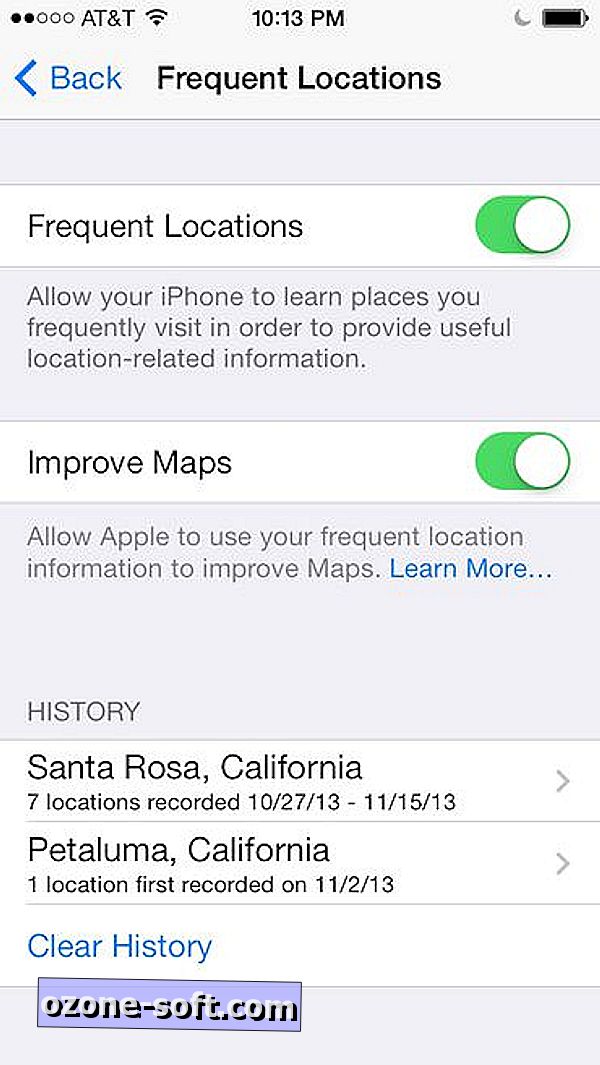
Všetky služby určovania polohy služby iOS sú predvolene zapnuté. Individuálne môžete deaktivovať vyhľadávanie buniek v sieti, kalibráciu kompasu, diagnostiku a používanie, iAds na báze polohy, "Populárne blízko mňa", časové pásmo, prevádzku a Wi-Fi.
Môžete tiež prispôsobiť zdieľanie polohy pomocou obmedzenia. V nastaveniach stlačte Všeobecné> Obmedzenia> Povoliť obmedzenia. Dvakrát zadajte prístupový kód, aby ste povolili obmedzenia pre Safari, FaceTime, Siri, iTunes Store, inštaláciu a odstránenie aplikácií a ďalšie nastavenia.
Posúvaním nadol vyhľadajte nastavenia, ktoré obmedzujú obsah podľa hodnotenia hudby, podcastov, filmov, televízie, kníh, aplikácií a Siri. Ak chcete obmedziť obsah pre dospelých a obmedziť konkrétne stránky, stlačte možnosť Webové stránky.
Prejdite ďalej na sekciu Ochrana osobných údajov, ktorá zahŕňa služby určovania polohy, kontakty, kalendáre, pripomienky, fotografie, zdieľanie Bluetooth, Twitter, Facebook a reklamu.
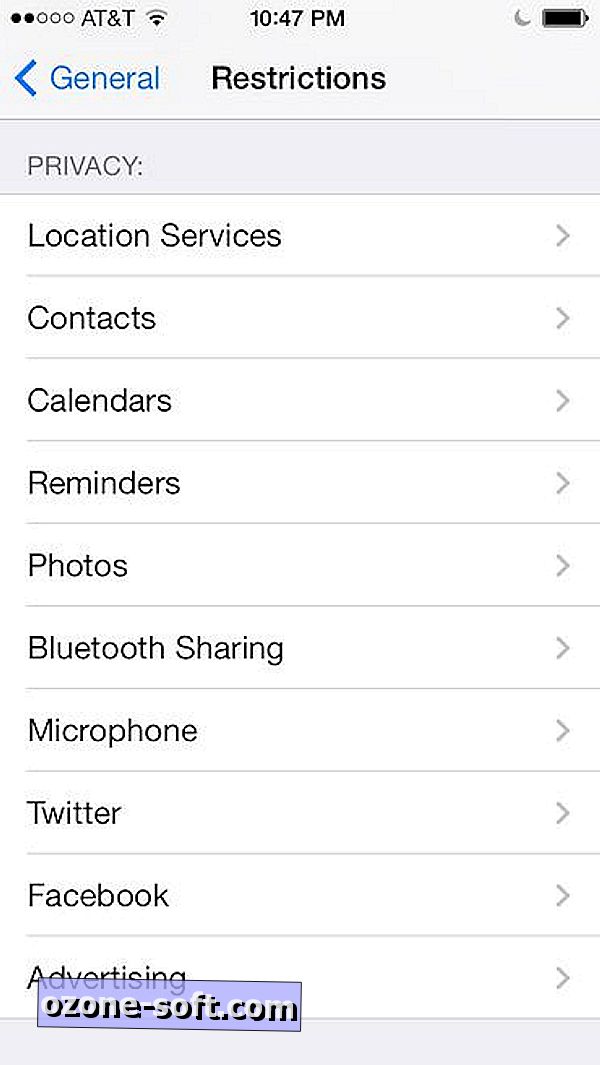
Ak chcete povoliť alebo zablokovať zmeny, globálne deaktivovať služby určovania polohy alebo zakázať umiestnenie pre konkrétne aplikácie, stlačte položku Služby určovania polohy. Môžete pristupovať k systémovým službám v spodnej časti obrazovky služby určovania polohy.
V spodnej časti obrazovky Systémové služby je prepínací ovládací prvok zobrazujúci ikonu stavového panela vedľa služieb, ktoré vyžadujú vašu polohu. Niektorí ľudia hlásia, že toto nastavenie je v predvolenom nastavení vypnuté, ale na mojom telefóne iPhone sa štandardne zobrazila ikona.
2. Zablokujte volajúcich vo vašich kontaktoch
V aplikácii iPhone je blokovanie k dispozícii v aplikáciách Telefón, Správy a FaceTime. Na zariadeniach iPad a iPod touch môžete zablokovať volajúcich v aplikácii Správy a FaceTime. Ako tvrdí spoločnosť Apple Support, nebudete dostávať telefónne hovory, správy alebo volania FaceTime od ľudí v zozname blokov.
V aplikáciách Telefón a aplikácia FaceTime otvorte položku Obľúbené alebo Nedávne, stlačte tlačidlo Info napravo od položky, ktorú chcete zablokovať, prejdite na spodnú stranu a vyberte možnosť Blokovať toto volajúceho. Môžete tiež otvoriť Kontakty, vybrať položku a potom prejdite na položku a vyberte možnosť Blokovať toto volajúceho.
Ak chcete zablokovať odosielateľa v aplikácii Správy, otvorte jednu z jeho správ, stlačte Kontakt v pravom hornom rohu, stlačte tlačidlo Info a potom prejdite na položku a stlačte Blokovať volajúceho.
Ak chcete zobraziť zoznam blokovaných volajúcich, vyberte aplikáciu v časti Nastavenia (Telefón, Správy alebo FaceTime) a vyberte možnosť Blokované. Kontakt môžete do zoznamu pridať stlačením tlačidla Pridať nový a potom výberom kontaktu. Ak chcete odblokovať kontakt, stlačte Upraviť v pravom hornom rohu a zvoľte položku.
3. Povolenie Nesledujeť a blokovanie súborov cookie v Safari
Funkcia Nesledujeť v zabudovanom prehliadači iOS 7 závisí od dobrovoľnej spolupráce sledovateľov, takže jeho účinnosť je podozrivá. Napriek tomu každý malý pomáha.
Súvisiace príbehy
- Samsung právnik: "Apple nevlastní krásne a sexy"
- Apple iOS 7.0.3 prichádza, pridá iCloud keychain, opravy pohybu
- Je Apple iPad Mini Retina Display problém vážny?
- iPad, spĺňajte aplikáciu Apple Store
Ak chcete v priečinku Safari aktivovať možnosť Nenasledovať, otvorte položku Nastavenia a vyberte položku Safari. Stlačte prepínač vpravo od položky Nesleduje. Ak chcete zablokovať súbory cookie v službe Safari, vyberte položku Zablokovať súbory cookie v nastaveniach služby Safari a vyberte možnosť Vždy alebo "Od tretích strán a inzerentov", čo je nastavenie, ktoré používam.
Prejdite nadol v nastavení služby Safari a nájdite ďalšie dve možnosti na zvýšenie ochrany osobných údajov: Vymazať históriu a Vymazať súbory cookie a údaje.
4. Pred kliknutím si prezrite adresu URL odkazu
Stlačte a podržte prepojenie, čím otvoríte polovice okna, ktoré zobrazuje adresu URL odkazu a štyri možnosti: Otvoriť, Otvoriť v novej stránke, Pridať do zoznamu čítaní, Kopírovať.





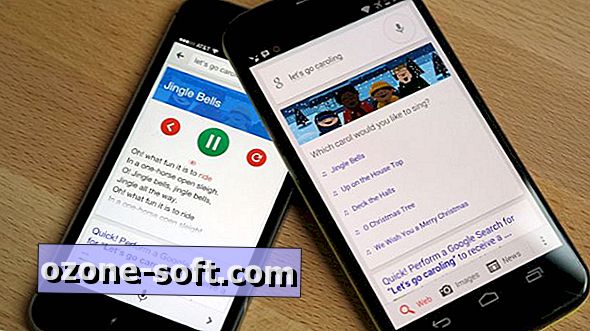







Zanechajte Svoj Komentár